笔记本电脑间的串口通信 |
您所在的位置:网站首页 › 笔记本电脑刷机好吗 › 笔记本电脑间的串口通信 |
笔记本电脑间的串口通信
|
目录
一、前言二、题目要求三、实验过程1、USB转RS232连线方式2、电脑连线与配置
四、理论传输时间与实际传输时间总结
一、前言
之前我们介绍了STM32通过杜邦线和USB转RS232模块与咱们的笔记本电脑进行串口通信,我们可以将传感器与单片机相连进行实时采样并ADC转化,将所得到的数据通过串口助手反映到咱们的电脑上。那么可能就有小伙伴要问了,咱们只能进行单片机与电脑间的通信吗,不能在两台电脑之间进行通信吗,今天咱们就要运用USB转RS232模块与简单的几根杜邦线将两台电脑相连并进行通信。 二、题目要求串口传输文件的练习。将两台笔记本电脑,借助 usb转rs232 模块和杜邦线,建立起串口连接。然后用串口助手等工具软件(带文件传输功能)将一台笔记本上的一个大文件(图片、视频和压缩包软件)传输到另外一台电脑,预算文件大小、波特率和传输时间三者之间的关系,并对比实际传输时间。 三、实验过程 1、USB转RS232连线方式之前在向MCU中烧录程序和串口通信时,我们已经讲过咱们USB转RS232模块的接线方式,即: 3V33V3GNDGNDTXDRXDRXDTXD如图: 咱们用杜邦线将两个USB转RS232模块连接起来后,就可以直接将两个模块的USB接口接到咱们的两台电脑上了。 这里注意,由于我做实验时接收端与发送端的串口助手版本不一样,所以我们看到的串口助手界面不一样,由于接收端的串口助手版本更高,所以我们一打开该串口助手就可看到我们接收到的文件路径,后续我们就可以去对应路径打开该文件: 咱们选择好需要发送的文件之后就可以开始发送了,点击发送文件开始向接收端传送咱们的奥特曼: 此时咱们接收端会看到很神奇的景象,由于传送的是一张图片,所以接收框里的数据咱们根本看不懂,只需要静静等待发端传送完毕就OK啦,收端如下图: 实际传输时间咱们可以根据串口助手上提示的,大约需要17秒,所以咱们的实际传输时间为17s 而我们的理论传输时间需要我们自己计算,理论传输时间=文件大小198527×8/波特率115200bps≈13.7866s 总结我们得出结论实际传输时间需要大约17s,而理论传输时间则只需要13.7866s,实际传输时间比理论传输时间长,这是因为过程中可能出现丢包以及错误重传导致的。 |
【本文地址】
今日新闻 |
推荐新闻 |

 紧接着,咱们在两台电脑上都打开串口助手(要有文件传输功能),将波特率都设置为115200,在我们的发送端选择串口—>打开串口,做好发送文件的准备。
紧接着,咱们在两台电脑上都打开串口助手(要有文件传输功能),将波特率都设置为115200,在我们的发送端选择串口—>打开串口,做好发送文件的准备。 然后我们需要在发送端选择我们要发送的文件,这里我选择的是一张图片传送给接收端:
然后我们需要在发送端选择我们要发送的文件,这里我选择的是一张图片传送给接收端:  打开我们的接收端串口助手,波特率咱们也设置为115200,然后也打开对应串口就可以等待发送端传送文件啦:
打开我们的接收端串口助手,波特率咱们也设置为115200,然后也打开对应串口就可以等待发送端传送文件啦: 




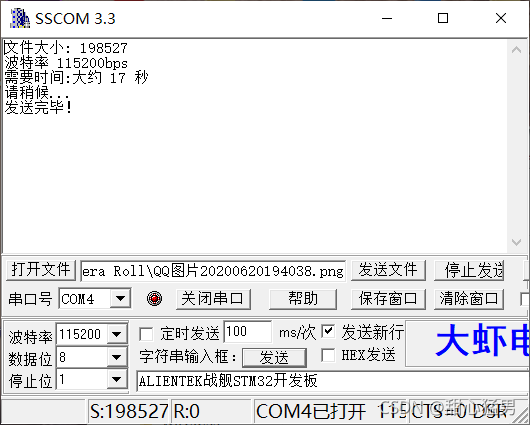 发送完毕,咱们看看接收端接收到的文件:
发送完毕,咱们看看接收端接收到的文件: 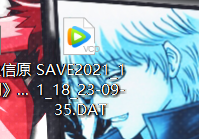 选择好打开方式就可以看到最后我们得到的效果:
选择好打开方式就可以看到最后我们得到的效果: 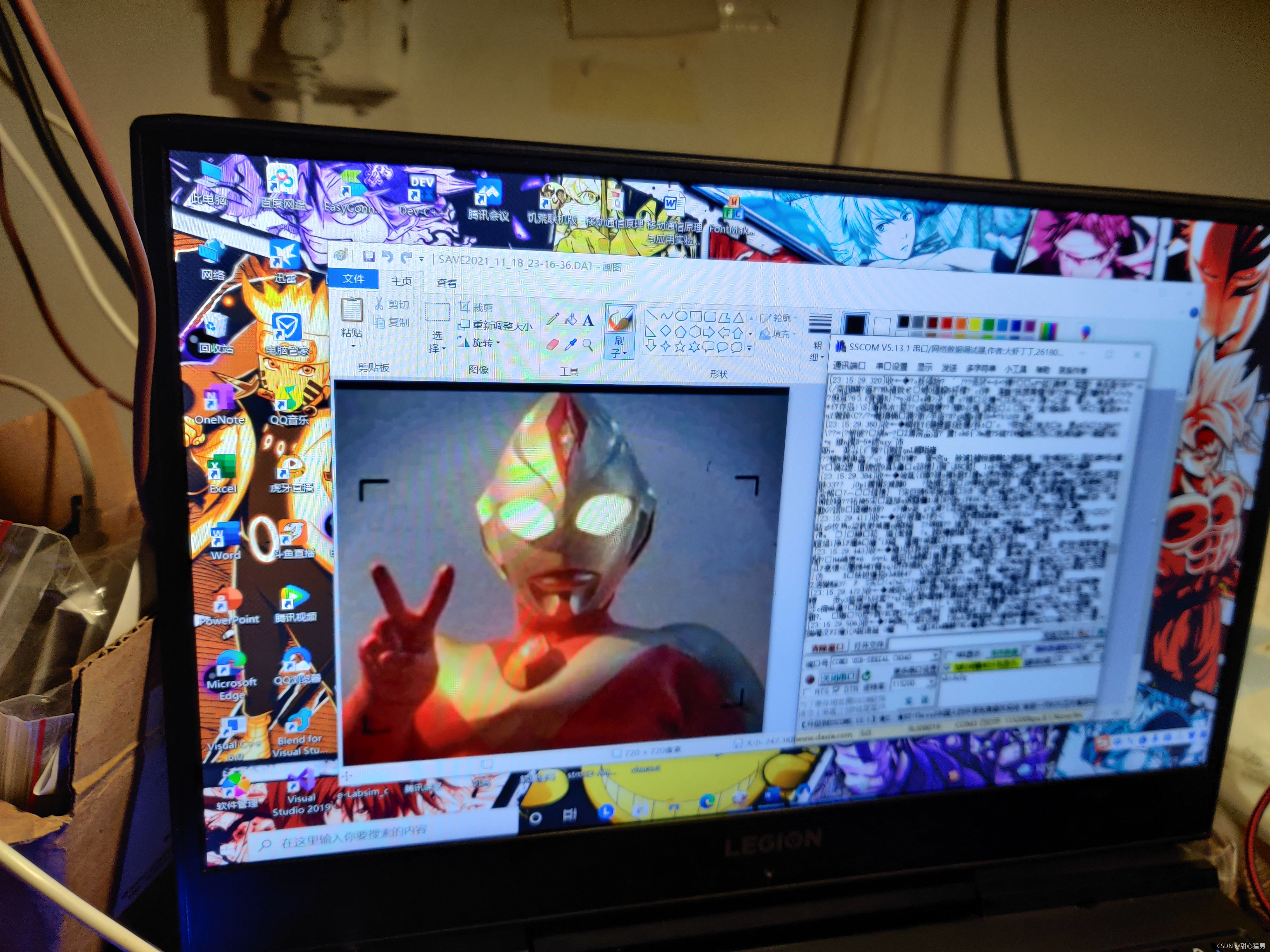 传输成功!
传输成功!